Sådan opsætter du en internetforbindelse på Windows 11/10
Når du får en ny Windows -computer, er den første ting, du ønsker at gøre, at oprette en internetforbindelse(Internet) . Hvis det er tilfældet, skal du vide, at Windows 11/10 tilbyder mange måder at oprette forbindelse til internettet(Internet) på . I denne guide vil vi dele, hvordan du kan opsætte WiFi eller en Ethernet/Broadband .
Sådan opsætter du en internetforbindelse(Internet) på Windows 11/10
Sådan opretter du forbindelse til et WiFi-netværk
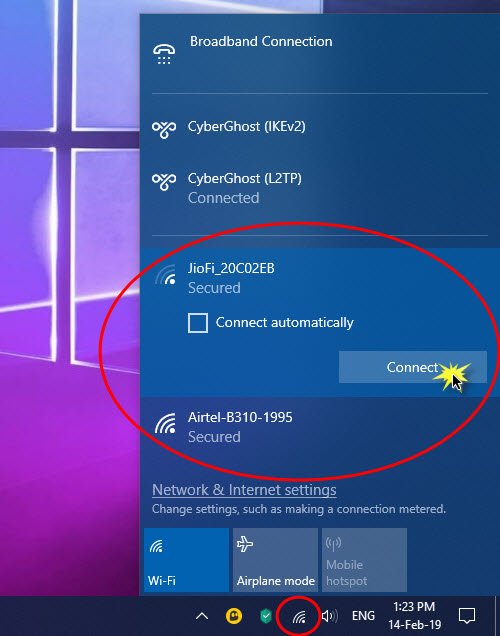
- Tryk på WIN+A for at åbne Action Center .
- Klik på det trådløse ikon på listen Quick Actions .
- Det vil afsløre navnene på alle de tilgængelige WiFi- netværk omkring dig.
- Klik(Click) på det trådløse netværk, du vil oprette forbindelse til.
- Du kan vælge at oprette forbindelse til WiFi automatisk.
- Klik på Opret forbindelse.
- Indtast (Enter)adgangskoden(Password) eller netværkssikkerhedsnøglen på den næste skærm .
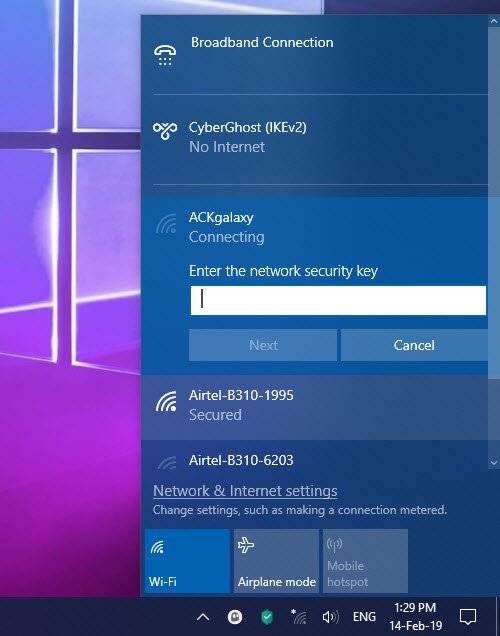
Hvis legitimationsoplysningerne er korrekte, vil du være i stand til at konfigurere trådløs netværksforbindelse og oprette forbindelse til den.
Relateret(Related) : Sådan tilføjer du en ny Wi-Fi-netværksprofil(How to add a new Wi-Fi Network Profile) i Windows 10.
Sådan opretter du manuelt forbindelse til WiFi i Windows 11/10
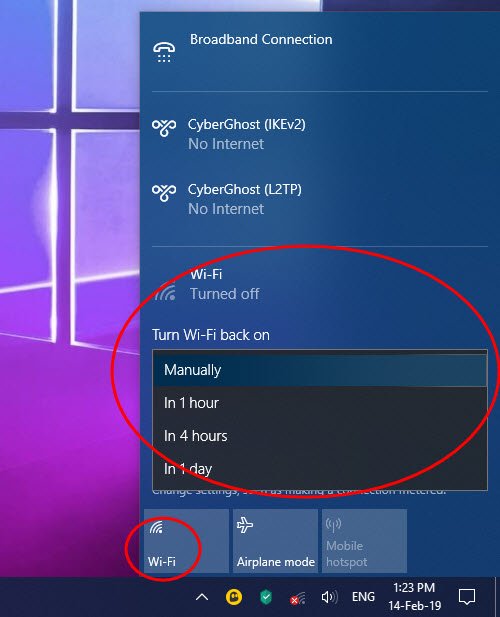
Nogle gange skal du måske holde dig væk fra internettet. Det kan være dit arbejde, eller du vil spare på batteriet. Selv når den ikke er tilsluttet, bliver WiFi -adapteren ved med at lede efter netværk, og den bruger batteri. Mens Windows 10 giver mulighed for automatisk at oprette forbindelse til WiFi , når du konfigurerer det manuelt - men hvis du ikke gjorde det, er der to muligheder. Først(First) skal du vælge de muligheder, som automatisk kan genaktivere WiFi -adapteren. Den anden mulighed manuelt.(Manually.)
- Klik(Click) på det trådløse ikon nederst til højre på proceslinjen.
- Tryk derefter for at slå WiFi fra.
- Det vil afsløre en indstilling, hvor du kan vælge, hvornår du vil tænde for WiFi igen.
- Du kan vælge at tænde for WiFi manuelt, om en time, om fire timer eller en dag.
- Vælg Manuelt.
Når du vil oprette forbindelse til internettet, skal du tænde for det igen og derefter vælge, hvilket netværk du vil tilslutte dig. Den vil automatisk oprette forbindelse til et system, som adapteren tidligere var konfigureret til at tilslutte. Men hvis du beslutter dig for at oprette forbindelse til WiFi -netværket manuelt, kan du også det.
Sådan konfigurerer du en bredbåndsforbindelse(Broadband) ( PPPoE ) i Windows 11/10
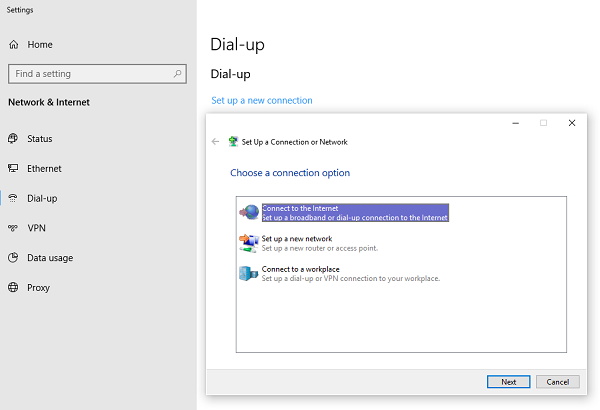
Mange netværksudbydere tilbyder bredbåndsforbindelse(Broadband) eller PPPoE , som gør det muligt for flere computere at oprette forbindelse til deres netværk. Windows 10 har indbygget understøttelse af PPPoE .
Gå til Indstillinger(Set) > Netværk og Internet > Dial-Up . Klik(Click) på " Opret(Set) en ny forbindelse." Det vil starte guiden(Wizard) til opsætning af forbindelse . Det fungerer normalt med computere, der er tilsluttet via Ethernet .
- Klik på Opret forbindelse til internettet.(Connect to the Internet.)
- Vælg Bredbånd (PPPoE).
- Indtast derefter brugernavn, adgangskode, navn på internetudbyder(ISP) for at oprette forbindelse.
Sørg(Make) for at vælge at dele forbindelsen. Det vil tillade andre brugere på denne computer også at oprette forbindelse til internettet(Internet) . Det er muligt, at din internetudbyder(ISP) har en delt DNS IP -adresse. Du kan indstille dem i netværksadapteren.( set them in the Network adapter.)
Her er et tip, når du bruger PPPoE . Mens du kan konfigurere det på din computer, er det tilrådeligt at konfigurere det på din router. Det vil være nyttigt, når du har flere computere, der har brug for en internetforbindelse.
Hvordan konfigurerer jeg en internetforbindelse(Internet) på Windows 11/10?
Du kan konfigurere forskellige typer internetforbindelser på Windows 11/10 , herunder Wi-Fi , Ethernet , mobilt hotspot, USB - tethering osv. Alle metoderne er nævnt i denne artikel, og du kan følge dem efter dine krav.
Hvordan får jeg internet på Windows?
For at få internet på Windows 11/10 skal du oprette forbindelse til en gyldig internetkilde. Det er muligt at bruge internettet fra din Wi-Fi-router, Ethernet - forbindelse, mobil osv. Afhængigt af tilgængeligheden kan du vælge en af de førnævnte muligheder for at få internet på din computer.
Hvorfor opretter min pc ikke forbindelse til WIFI ?
Der kan være mange grunde til, at din pc ikke er forbundet til en Wi-Fi-router. Start rettelsen ved at kontrollere, om din router har en gyldig internetforbindelse eller ej. Herefter kan du følge disse løsninger for at rette op på, hvis din Wi-Fi-forbindelse ikke fungerer(Wi-Fi connection is not working) .
Læs(Read) : Tips til at bruge en delt internetforbindelse derhjemme(Tips to use a Shared Internet Connection at home) .
Related posts
Sådan kortlægger du et netværksdrev eller tilføjer et FTP-drev i Windows 11/10
Sådan aktiveres Wake-on-LAN i Windows 11/10
Gør Windows-pc til WiFi-hotspot via internetforbindelsesdeling
5 Internet Explorer-funktioner, som andre browsere bør anvende
Sådan finder du routerens IP-adresse på Windows 10 - IP-adresseopslag
Sådan laver du et Windows 11-hotspot -
TP-Link Archer AX20 anmeldelse: Omdefinerer værdi for pengene? -
Sådan opretter du et link til en fil eller mappe i Windows (2 måder) -
2 måder at blokere Android-apps fra at få adgang til internettet -
Wi-Fi 6 er et økosystem, ikke bare en router -
Android Data Saver og hvordan du aktiverer den
Løs problemer med netværks- og internetforbindelse i Windows 11/10
Sådan blokerer du Remote Desktop på din Windows-pc -
Hvordan nulstiller jeg min ASUS-router til fabriksindstillingerne? (4 måder)
Sådan gør du din Android til et Wi-Fi-hotspot
Sådan ændrer du sproget på din TP-Link Wi-Fi 6-router
ASUS AiProtection: Til eller fra? Forøg din routers sikkerhed!
TP-Link Deco X60 anmeldelse: Smukt udseende møder Wi-Fi 6!
2 måder at opdatere firmwaren på en TP-Link Wi-Fi 6 router -
Hvad er et ASUS AiMesh-netværk, og hvordan opretter man et? -
